「Macを使っているのだけれど、アプリケーション(PC)のメモリが不足していますと表示されてしまう…。新しいMacを購入する費用もないから、対処方法を教えてほしい。」と困っている方も多いのではないでしょうか。
様々な理由で「アプリケーションメモリが不足しています」と表示されることもありますが、基本的には解消することが可能です。この記事では「アプリケーションメモリが不足しています」の警告が表示される理由や問題解決方法について解説しています。
Part1:「アプリケーションメモリが不足しています」の警告が表示される理由
まずはMacで「アプリケーションメモリが不足しています」の警告が表示される理由について解説していますので、ぜひ参考にして下さい。
- バックグラウンドで複数のアプリを同時に実行している
- 空き容量が不足している
- ブラウザのタブを開き過ぎている
- アプリが大量のメモリ スペースを占有する
- macOSにバグがある
Part2:Macのメモリ使用量を確認する方法
Macの使用しているメモリの容量を確認することにより、どのアプリを終了するのかを検討しやすくなるなどのメリットがあります。ここでは、その方法を解説しています。
- 「アクティビティモニタ」というアプリを起動して下さい。
「メモリ」を選択すれば、このようにMacのメモリ使用量を確認できます。

Part3:Macの「アプリケーションメモリが不足しています」問題を解決する方法
Macで「アプリケーションメモリが不足しています」と表示された時に、問題を解決する方法を紹介しています。この方法を参考にすることにより、問題が解決する可能性がありますので、ぜひ参考にして下さい。
1.実行しているアプリを終了させる
まずはMacBookで実行しているアプリが複数あるのであれば、使っていないものを終了し、メモリを開放しましょう。また上手く終了できないものを終了させたいのであれば、Macのプログラムを強制終了してみて下さい。
他にも、多くのメモリを使用しているものは、優先的に終了させることをオススメします。多くのメモリを使用しているかどうかは、後述する方法で確認可能です。
2.Macの再起動
Macの再起動をしてみると「アプリケーションメモリが不足しています」が表示されなくなるかもしれません。方法は非常に簡単ですので、ぜひお試し下さい。
3.ディスクの空き容量を確保ー不要な重複ファイルを削除
不要な重複ファイルは1つでは圧迫しませんが、これが複数存在すると「アプリケーションメモリが不足しています」などの表示が出ることにも繋がります。心当たりがあるファイルから、削除してみましょう。
重複ファイル削除ソフトーTenorshare Cleamio
「アプリケーションメモリが不足しています」と表示されることを防ぐには、重複ファイルの削除が効果的ですが、1つ1つ削除するのは大変かと思います。そういったときには、重複ファイル削除ソフト「Tenorshare Cleamio」を利用するのがオススメです。
「Tenorshare Cleamio」を活用すれば、自動で重複ファイルを見つけてくれ、削除したほうが良いファイルがすぐに判明します。また15個までは無料で重複ファイルを削除できますので、まずはお試し下さい。
-
Tenorshare Cleamioを起動し、左サイドバーから「重複ファイル」を選択します。

-
「Macintosh HD」と表示されているフォルダボックス、または大きな +(プラス)アイコン をクリックし、重複ファイルを検索したいフォルダを追加します。

-
画面左上のTenorshare Cleamioタブをクリックし、環境設定または設定を選びます。ここでスキャンオプションを調整可能です。各ファイル種類の近くにある編集アイコンをクリックすると、ファイル拡張子の変更も可能です。設定後、「検索」をクリックして検出を開始します。

-
スキャン完了後、動画、画像、ドキュメント、音声、その他のファイルタイプごとに検出された重複ファイルの詳細を確認できます。削除したい重複ファイルを選択して、「削除」をクリックします。

Part4:まとめ
以上、Macで「アプリケーションメモリが不足しています」など、メモリがいっぱいですと警告が表示される理由や問題解決方法について解説しました。
バックグラウンドで複数のアプリを開いていたり、空き容量が不足しているなどにより「アプリケーションメモリが不足しています」の警告が表示されることがあります。
実行しているアプリを終了することや重複ファイルを削除することにより、問題解決できるかもしれません。重複ファイルを1つ1つ削除するのは大変なので、重複ファイル削除ソフト「Tenorshare Cleamio」を利用するのがオススメです。ぜひお試し下さい。



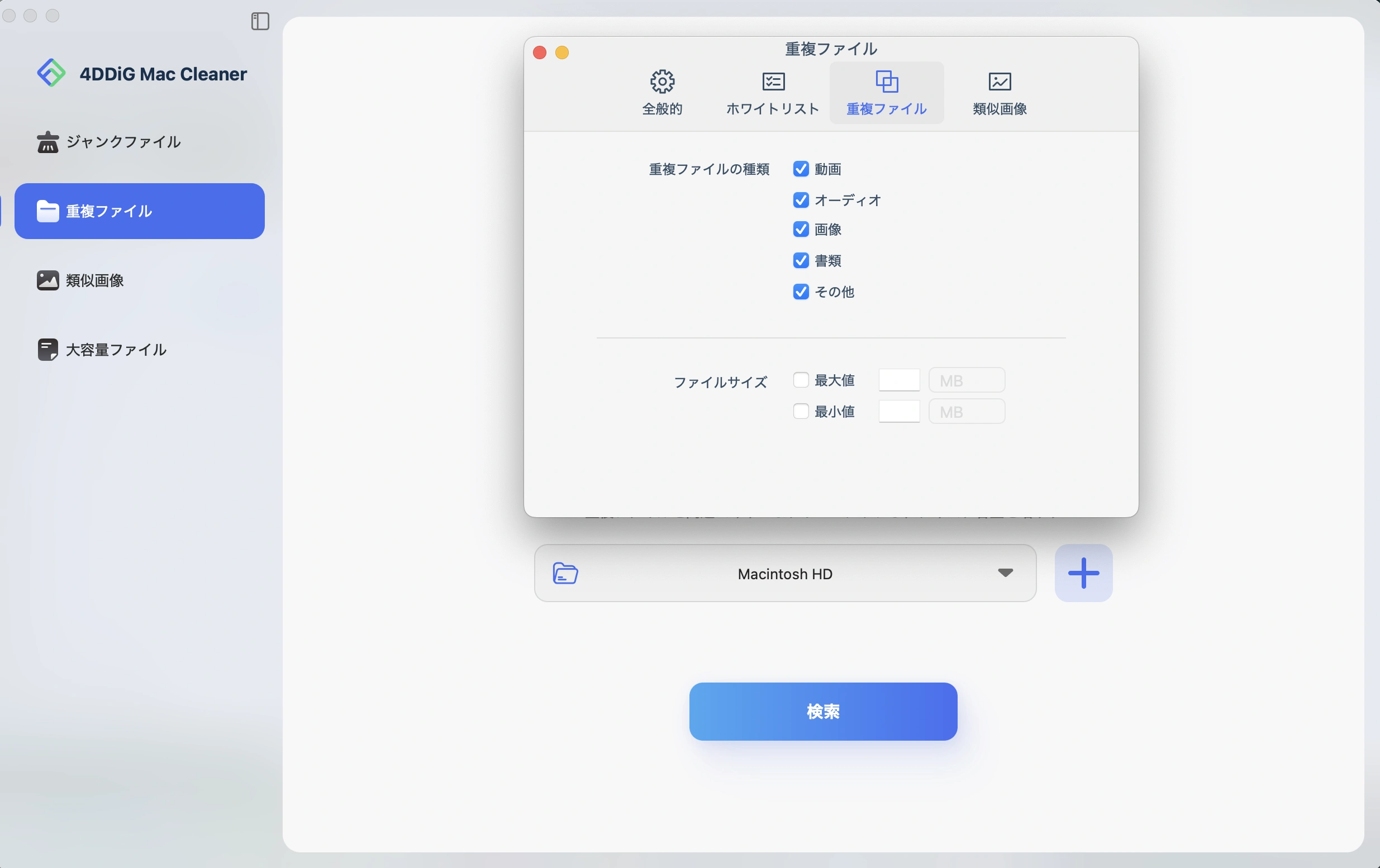
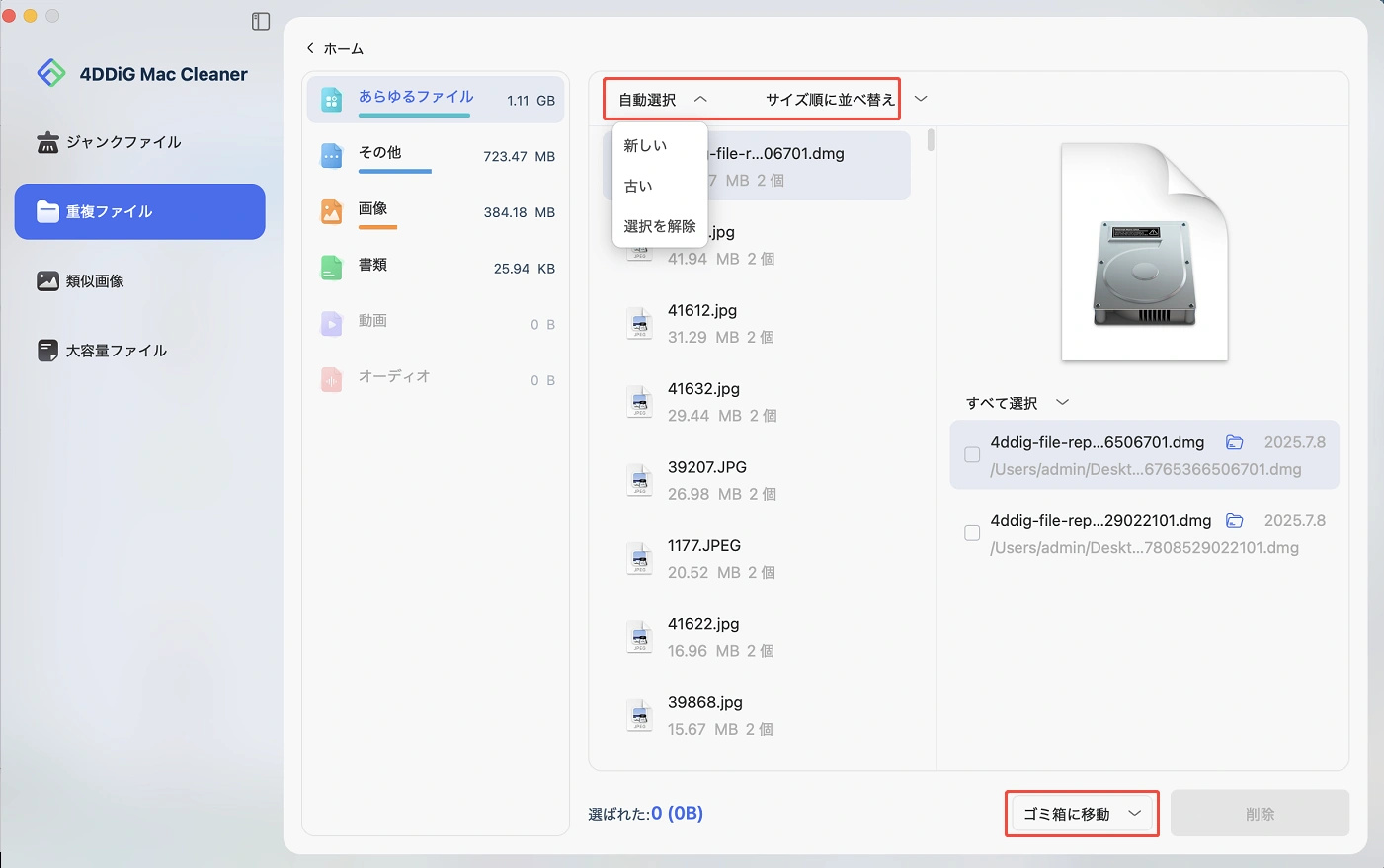
 ChatGPT
ChatGPT
 Google AI モード
Google AI モード
 Perplexity
Perplexity
 Grok
Grok

